Hvordan rippe 4K Blu-ray? Før vi begynner, hva er egentlig forskjellen mellom Blu-ray og 4K? Blu-ray er en spesiell fysisk plate, men 4K er en bestemt videooppløsning. Det er utfordrende å sammenligne Blu-ray med 4K, hovedsakelig fordi 4K og Blu-ray tjener forskjellige formål.
ISO-filer er små, praktiske å lagre, og en flott representasjon av informasjonen på Blu-ray-plater. Det er en god idé å lage ISO-kopier av Blu-ray-platen som du kan lagre og brenne tilbake til Blu-ray når du vil.
Så hva med 4K Blu-ray? Hvorfor bør jeg se 4K Blu-ray-filmer? En faktisk 4K Blu-ray har 3840 x 2160 piksler; en 4K Blu-ray er dobbelt så stor som en 1080P Blu-ray. Bruk av 4K Blu-ray-plater vil forbedre seeropplevelsen din. 4K Blu-ray-filmene har også store filstørrelser. Som et resultat trenger 4K Blu-ray mer avansert maskinvare. For å se 4K Blu-ray-filmer trenger du en 4K Blu-ray-spiller og tilsvarende 4K Blu-ray-elementer. Alternativt kan du umiddelbart spille av på bærbare enheter ved å rippe en 4K Blu-ray. For å lære hvordan du gjør noe slikt, fortsett å lese dette innlegget.
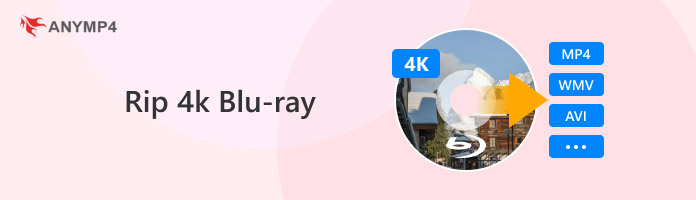
Den beste 4K Blu-ray-ripping-programvaren på listen vår er AnyMP4 Blu-ray Ripper. Programmet kan rippe 4K Blu-ray, ISO-bildefiler, mapper til 1080p/4K UHD-videoer samtidig som den beholder den originale kvaliteten. Dette utrolige verktøyet har 30X ultrarask konverteringshastighet sammenlignet med andre 4K Blu-ray-ripperprogrammer med GPU-støtte.
Anbefaling
Takket være programmets innovative design og enkle grensesnitt, kan du fullføre alle rippingsprosedyrene med bare noen få klikk. Oppgraderingen støttes også automatisk.
1. Først, gratis last ned AnyMP4 Blu-ray-programmet på datamaskinen din. Du kan se nedlastingsknappen nedenfor. Etter å ha lastet ned den beste 4K Blu-ray-ripping-programvaren, følg installasjonsprosessen og kjør.
Sikker nedlasting
Sikker nedlasting
2. Klikk på Last Blu-ray-knappen for å laste inn Blu-rayen du vil konvertere. Ellers klikker du på +-tegnet i midten av hovedgrensesnittet for å laste inn Blu-ray.
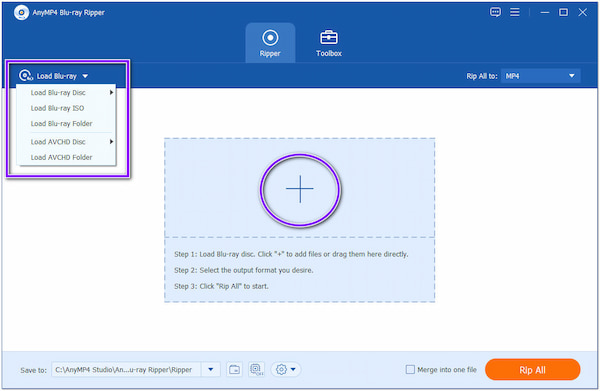
OBS: Før du åpner programmet, må du først sette inn Blu-ray-disken i den optiske stasjonen.
3. Klikk på Rip All-knappen og velg 4K-video fra alternativet som utdataformat. Eventuelt kan du endre videoens koder, bildefrekvens, oppløsning og bithastighet. For å gjøre det, klikk på tannhjulikonet.
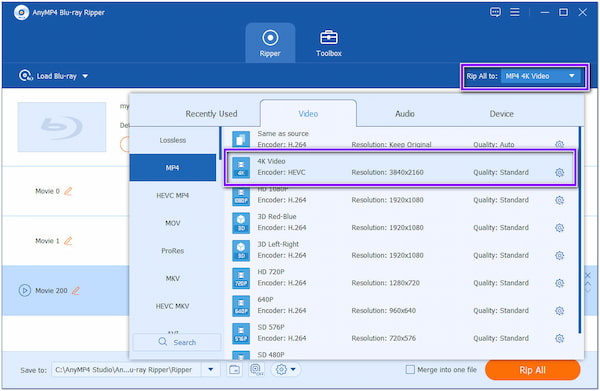
4. Før du starter rippingsprosessen, velg fildestinasjonen. Klikk på Lagre til nederst til venstre i programmet for å bla gjennom en lokal fil. Når du er ferdig, kan du starte rippingsprosessen ved å klikke på Rip All-knappen nederst til høyre.
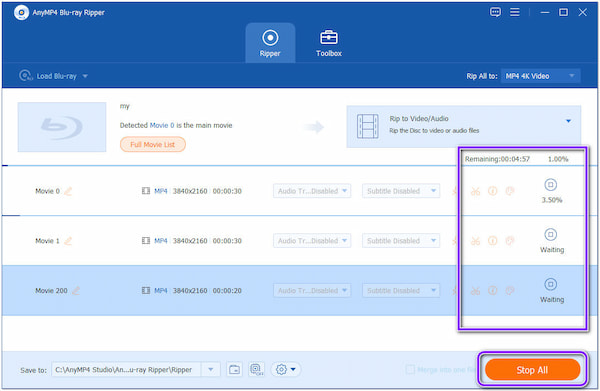
Leawo UHD Ripper er et annet Blu-ray-rippingsprogram som hjelper deg med dette. Den er designet for 4K Blu-ray-filmkonvertering. Leawo UHD Ripper kan hjelpe deg med å rive 4K Blu-ray filmer i plater, mapper og ISO-bildefiler til videoer i 4K, 1080p og 720p-videoer, som 4K Blu-ray til 4K MKV, 4K MP4, 1080P MP4, osv. Du kan til og med redigere 4K/UHD Blu-ray-filmer ved å trimme , beskjære, legge til vannmerker, bruke 3D-effekter osv., før du konverterer 4K Blu-ray-filmer.
Den er ideell for å rippe 4K Blu-ray-plater raskt og godt. Programvaren kan fjerne enhver UHD Blu-ray-sikkerhet for å gjøre konvertering mulig. Den lar deg rippe 4K Blu-ray-filmer til forskjellige formater for å tilfredsstille filmelskere.
1. Fra hovedgrensesnittet til programmet velger du fanen UHD Ripper. Etterpå klikker du på Legg til UHD/Blu-ray/DVD-knappen for å laste inn Blu-ray.
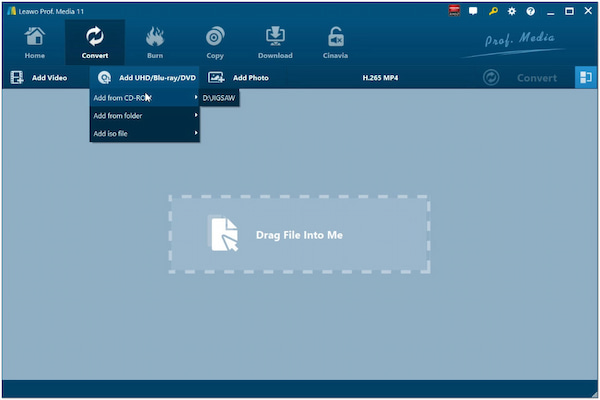
2. Velg en modus, og velg deretter tittelen. For å begynne å importere filene fra Blu-ray, klikk OK.
3. Gå inn i profilpanelet, åpne formatet, og velg deretter utdataene du trenger.
4. Klikk på Konverter-knappen for å begynne å rive av 4K Blu-ray.

Vi har også MakeMKV, en Blu-ray-ripperprogramvare hovedsakelig anerkjent av brukere som en betaversjon i årevis. Programmet gir kun et enkelt eksportformat, Lossless MKV. Blu-ray-plater rippes og konverteres til tapsfrie MKV-filer, som inneholder alle dataene fra platenes originale formater uten komprimering.
De fleste Blu-ray-plater, inkludert 4K- og 3D-plater, kan behandles med MakeMKV. Du kan bruke MakeMKV til å rippe en 4K Blu-ray til datamaskinen din hvis du har 4K-utstyr for å få mest mulig ut av 4K MKV-filmen. Ikke bare ville den visuelle kvaliteten være identisk med å spille den originale Blu-rayen, men det ville ikke være noe kvalitetstap gjennom konverteringen. MakeMKV gjør det enkelt å behandle 4K Blu-ray.
1. Åpne MakeMKV etter at du har satt inn 4K Blu-ray-platen i Blu-ray-spilleren.
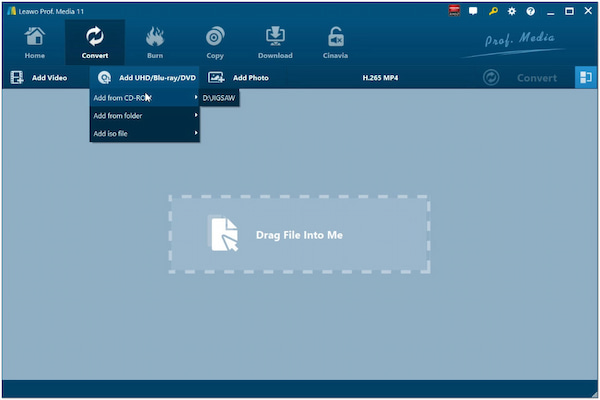
2. Klikk på ikonet for optisk stasjon for å la MakeMKV laste platens innhold inn i programvaren.
3. Innholdet du må velge vises med en hake foran. Programmet vil lagre MKV-videoen med alt det valgte innholdet.
4. Sett utdatakatalogboksen på høyre side der du vil lagre MKV-videoen.
5. Klikk på MakeMKV-knappen for å starte konverteringen til en tapsfri MKV-fil.
1. Kan en standard Blu-ray-spiller spille 4K-plater?
Definitivt NEI! Du trenger en 4K Ultra HD Blu-ray-spiller for å spille av Ultra HD Blu-ray-plater. Blu-ray-spilleren din fungerer ikke hvis du setter inn en Ultra HD Blu-ray-plate.
2. Er 4K verdt å kjøpe over Blu-ray?
Dolby Atmos og DTS-X er mer moderne lydformater som ofte er tilgjengelige på 4K-plater, men ikke på standard Blu-ray-plater.
3. Krever 4K en spesifikk HDMI-kabel?
Du trenger ikke spesielle HDMI-kabler for en 4K-TV. Nyere versjoner av HDMI-kabelstandarden er unødvendig for 4K-TV, men det kan påvirke farge og oppløsning.
Hvordan rippe 4K Blu-ray er ingen svette ved å bruke det medfølgende 4K Blu-ray-ripping-programmet. Du kan enkelt bruke verktøyene ovenfor til å konvertere Blu-ray-filmer på Windows og macOS. Men hvis du vil sikre at utskriften din har null kvalitetstap, må du gjøre det beste valget. Velg AnyMP4 Blu-ray Ripper som din følgesvenn for å rippe Blu-ray i det beste formatet. Hvis du vil vite mer om ripping, gi oss beskjed ved å legge igjen et ord nedenfor.